1.进入虚拟机内部之后,选择Open in Terminal(选择终端)
输入inconfig
如果显示这个界面

直接将sudo apt install net-tools
复制粘贴在下面的命令行,然后系统会自己下载文件包
2.下载后,输入ifconfig之后
会出现下面的图片

3.配置的地方在

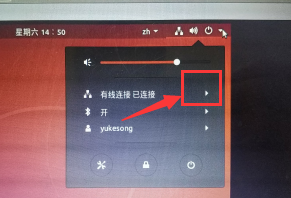
点击有线设置
4.
5.点击进去之后,在Ipv4里面进行手动配置,
注意,是手动配置,是手动配置,是手动配置!!!!!
在地址里面配置
地址和子网掩码,就是刚刚ifconfig里面的

inet就是ip地址,netmask就是子网掩码
网关:在虚拟机编辑里面的虚拟网络编辑器里面

选择nat模式,nat设置
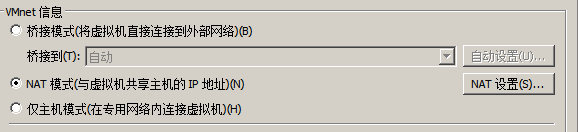
里面里的网关就是ipv4里面的网关
6.在ipv4里面填完之后,点击应用;
接下来在Open in Terminal(选择终端)里面,输入
sudo apt-get install openssh-server
配置Tomcat
当中有一个一定要选择Y(也就是yes)
7.在SecureCRT里面选择Quick Connect

Hostname填入你的ipv4,Username填入你虚拟机登录的姓名
点击connect会要你输入密码,这里的密码是你登录虚拟机的密码
最后就连接上了
8.解决乱码问题
这时,我们将鼠标右键点在连接的标签上,弹出的菜单栏里选择“Session Options…”
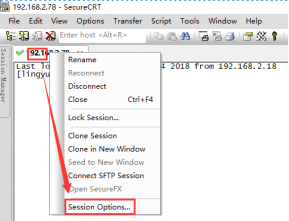
在菜单中选择“Appearance”,然后将Character encoding设置为UTF-8
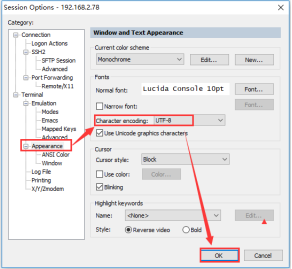
注:在这里最后的解决乱码问题借鉴了郭工的ppt
对于配置linux虚拟机的步骤,呕心沥血一下午
最新推荐文章于 2021-01-09 21:15:32 发布






















 328
328











 被折叠的 条评论
为什么被折叠?
被折叠的 条评论
为什么被折叠?








